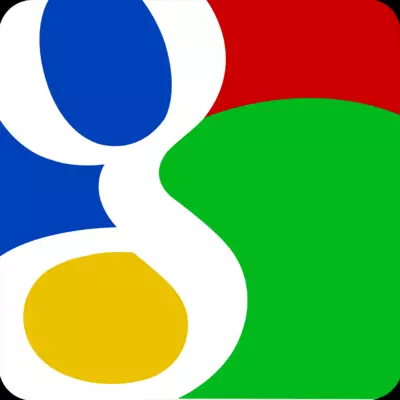
Google mail xidmətindən istifadə və onunla iş Outlook konfiqurasiya etmək istəyirəm, lakin bəzi problemlər qarşılaşdıqda, sonra diqqətlə bu təlimatı oxuyun. Burada poçt müştərisini Gmail ilə işləmək üçün təyin etmək prosesini ətraflı nəzərdən keçirəcəyik.
məşhur Yandex və Mail poçt xidmətlərindən fərqli olaraq, Outlook Gmail poçt yaradılması iki mərhələdə var.
Birincisi, Gmail profili IMAP protokol ilə iş imkanı təmin etməlidir. Və sonra e-poçt müştəri özü seçin. Ancaq əvvəlcə ilk şeylər.
IMAP protokol Təkmilləşdirilməsi
IMAP protokolunu aktivləşdirmək üçün Gmail poçtuna getməli və poçt qutusu parametrlərinə keçməlisiniz.
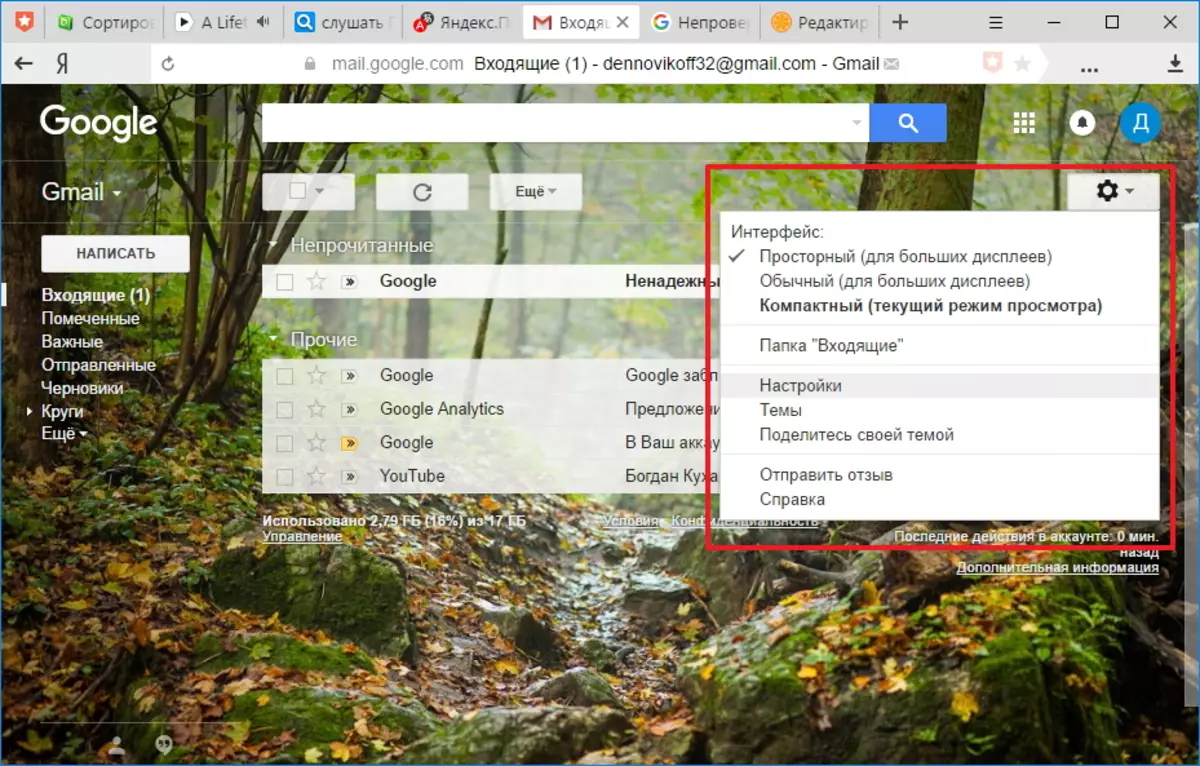
Parametrlər səhifə haqqında "göndərilməsi və POP / IMAP" körpüsünə və bölməsində "IMAP vasitəsilə Access" in basın, biz "IMAP Enable" statusuna keçid tərcümə.
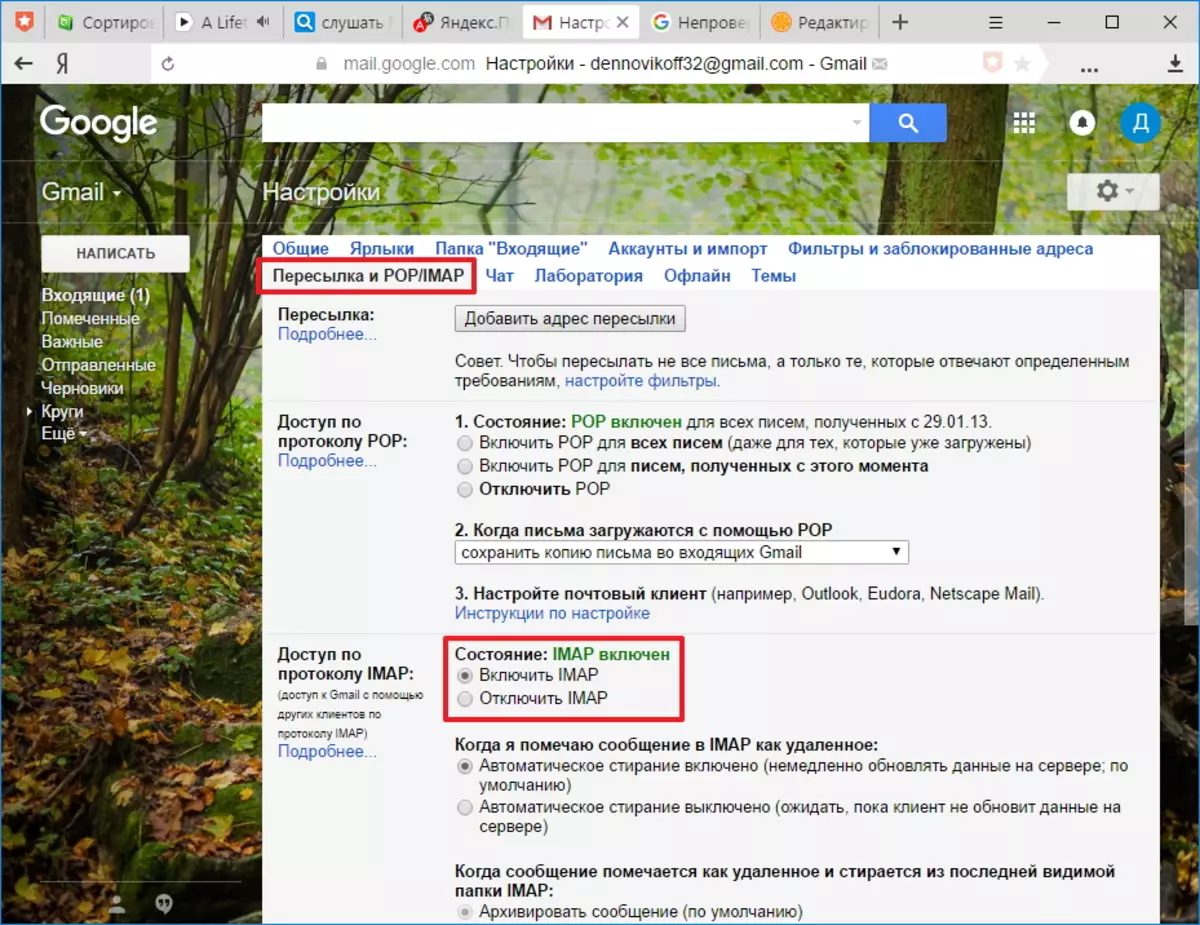
Next, səhifənin altındakı olan "Save Changes" düyməsinə basın. Bu barədə profil konfiqurasiya tam və sonra sonra Outlook qəbulu birbaşa bilərsiniz.
Poçt müştəri qurmaq
Gmail Mail ilə iş Outlook konfiqurasiya etmək üçün, siz bir yeni hesab konfiqurasiya lazımdır. Bunu etmək üçün, "Fayl" menyusundan "Details" bölməsində, "Hesablama Setting" düyməsinə basın.
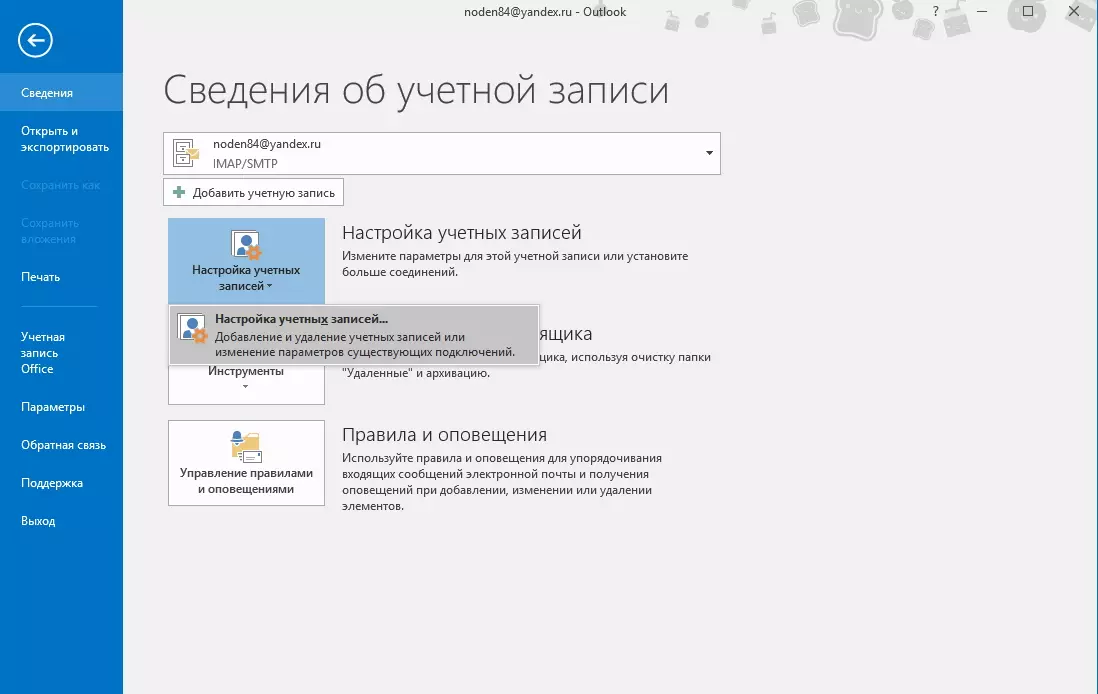
Haqq-hesab Ayarları pəncərəsində, "Yarat" düyməsinə basın və "Hesab" qəbulu gedin.
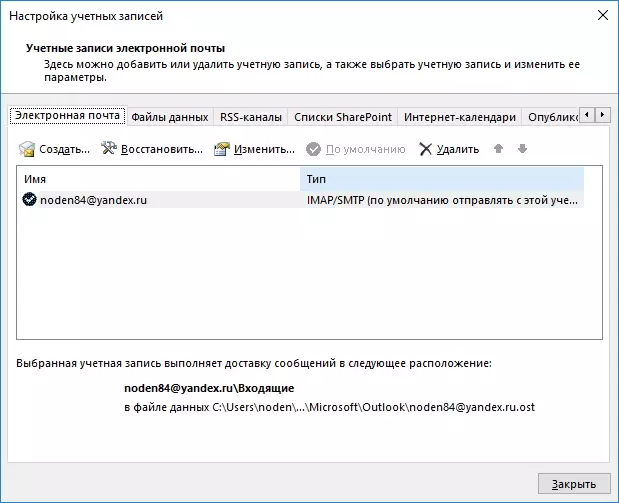
Outlook avtomatik olaraq bütün haqq-hesab parametrləri konfiqurasiya istəyirsinizsə, onda bu pəncərə, default mövqe keçid tərk nəzərə giriş üçün məlumat doldurun.
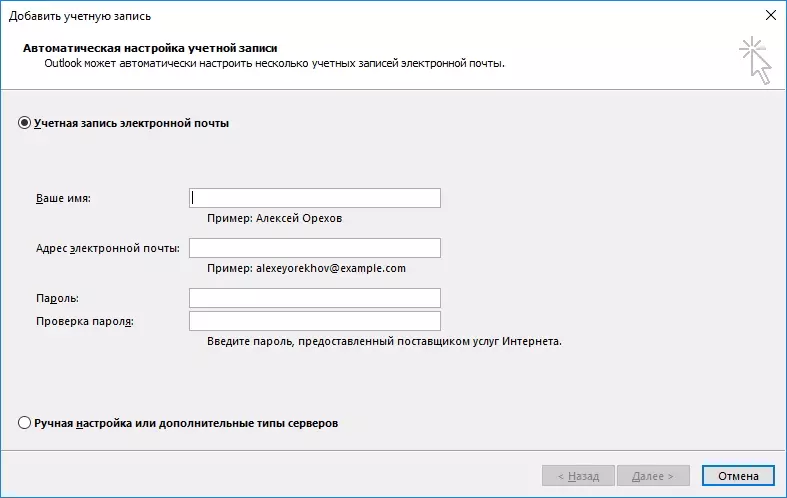
Məhz, sizin poçt ünvanınızı və şifrənizi daxil ( "Parol" və "Password Check" sahələrində, Gmail hesabınıza bir parol daxil olmalıdır). bütün Sonra sahələri "Next" dolu edilmişdir və növbəti addım getmək.

Bu mərhələdə, Outlook avtomatik hesabına qoşulmaq üçün parametrləri və çalışır seçir.
Poçt qutusunuzda bir hesab qurma prosesində Google, Google'un poçtun girişini maneə törətdiyini bir mesaj gələcək.
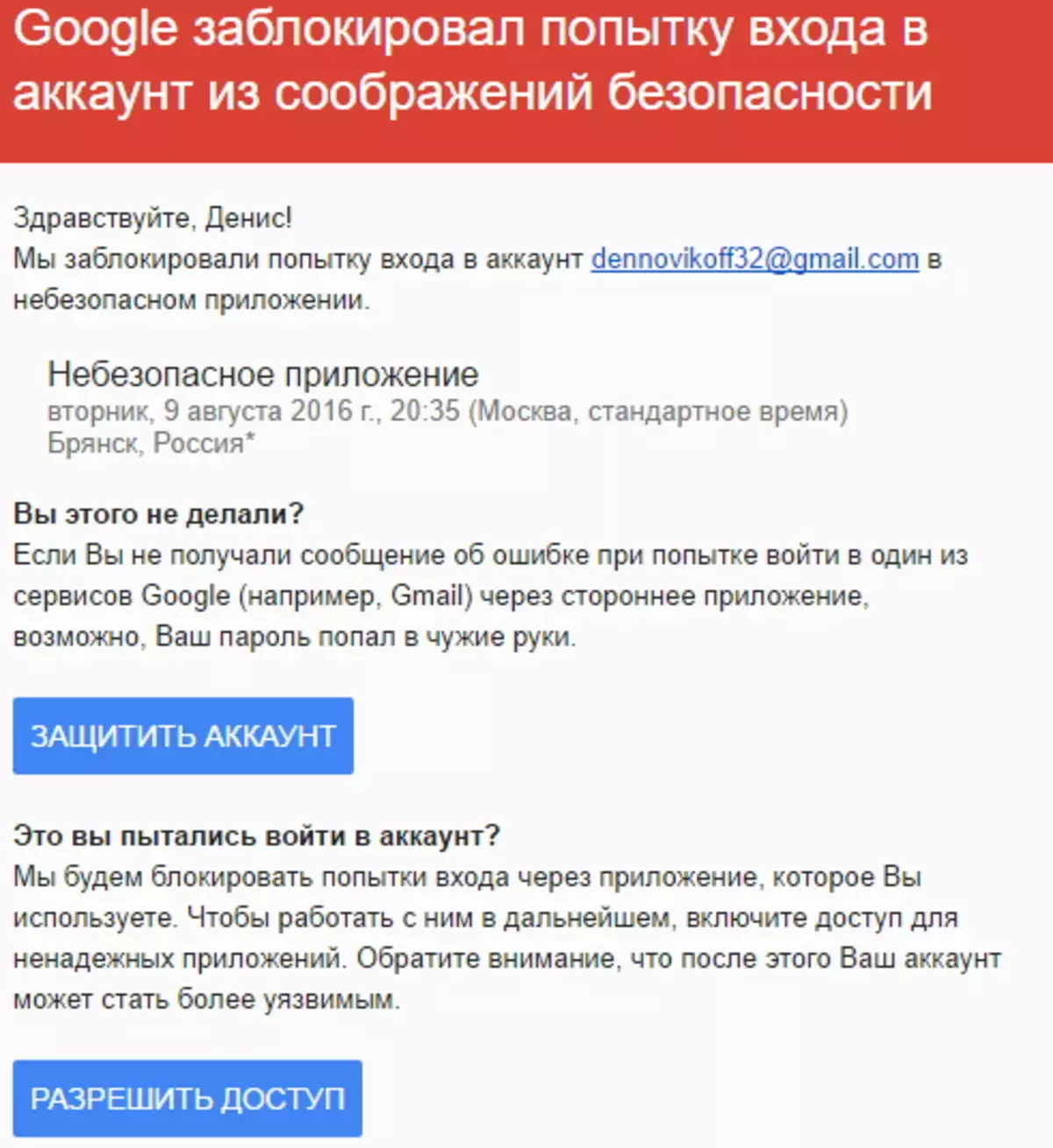
Bu məktubu açmaq və imkan verir Access düyməsinə basın və sonra "Enable" mövqe "Access Hesabım" keçid tərcümə etmək lazımdır.

İndi Outlook poçt qoşulmaq üçün cəhd təkrar edə bilərsiniz.
özünüz bütün parametrləri daxil etmək istəyirəm ki, halda, sonra biz "Manual Quraşdırma və ya Advanced növləri" mövqe keçid tərcümə və "Next" düyməsinə basın.
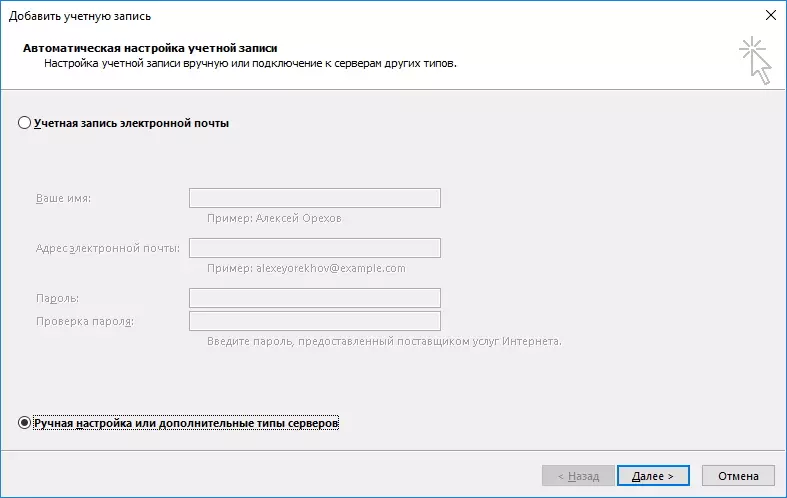
Burada açarı pop və ya imap protokol mövqeyində buraxırıq və "Next" düyməsinə basaraq növbəti addıma keçin.
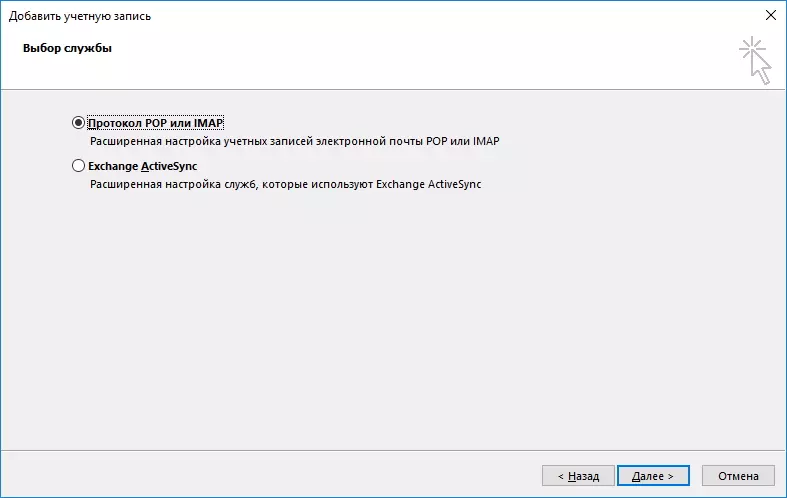
Bu mərhələdə sahələri müvafiq məlumatlarla doldurun.
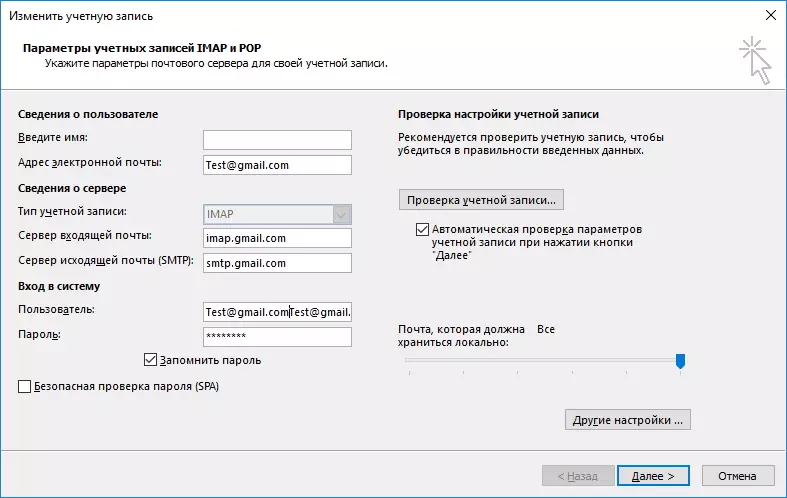
"İstifadəçi məlumatı" bölməsində adınızı və e-poçt ünvanınızı daxil edin.
"Server məlumatı" bölməsində IMAP hesab növünü seçin. "Gələn poçt serveri" sahəsində, bu, iMap.gmail.com, öz növbəsində, gedən poçt serveri (SMTP) üçün qeydiyyatdan keçin.
"Sistemə giriş" bölməsində, poçt qutusundan istifadəçi adı və şifrənizi daxil etməlisiniz. Bir istifadəçi olaraq burada bir e-poçt ünvanı istifadə olunur.
Əsas məlumatları doldurduqdan sonra əlavə parametrlərə keçməlisiniz. Bunu etmək üçün "Digər Parametrlər ..." düyməsini basın
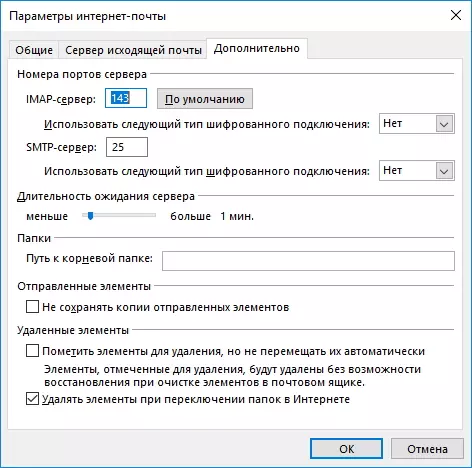
Burada qeyd etmək lazımdır ki, əsas parametrləri doldurmadıqda "Ətraflı parametrlər" düyməsinə aktiv olmayacaqdır.
İnternet poçt seçimləri pəncərəsində inkişaf etmiş nişanına gedin və IMAP və SMTP serverləri üçün port nömrəsini daxil edin - 993 və 465 (və ya 587), müvafiq olaraq.
IMAP Server Portu üçün SSL tipinin əlaqəni şifrələmək üçün istifadə ediləcəyini göstərəcəksiniz.
İndi "OK" düyməsini basın, sonra "Sonrakı". Bu təlimat qəbulu Outlook tamamlandı. Hər şeyi düzgün etdinizsə, dərhal yeni bir poçt qutusu ilə işə başlaya bilərsiniz.
